Los mejores atajos de Paint siguen manteniéndose a lo largo del tiempo. Si disfrutabas de esta excelente herramienta en lugar de Adobe Photoshop (como lo explicamos en un artículo anterior) entonces, deberían estar feliz de saber, que la herramienta de Microsoft guarda las mismas características en Windows 11.
Eso quiere decir, que los mejores atajos de Paint que venías utilizando hace momento se mantendrán en las futuras versiones de Windows entregadas por Microsoft. Vale la pena mencionar de paso, que la firma intentó boicotear su misma herramienta con el Paint 3D pero que lastimosamente, no se logró concretar su objetivo primordial.
Recuerda: ¿Cómo se convierten imágenes webp a jpg con Paint?
Atajos de Teclado de Paint: ¿son iguales en todos los idiomas?
Microsoft Paint es un clásico de todos los tiempos. Vimos a la herramienta en la primera versión de Windows, lo cual se suscitó en 1985. Allí mismo, muchas personas y especialmente los niños, utilizaron a la herramienta como entretenimiento y para realizar determinado número de garabatos.
En el año 2017 se dijo, que Microsoft reemplazaría al Paint clásico con su nuevo Paint 3D, algo que muchos criticamos debido a que las herramientas para hacer dibujo o animación tridimensional, requieren de más recursos e inclusive de una interfaz especial en donde cada uno de sus botones, guarden coherencia con el escenario que se intenta crear.
Ahora bien, quizá no lo sepas pero los atajos de teclado de Paint tienen una ligera variación dependiendo, del idioma del sistema operativo que hayas instalado en el PC. A continuación te mostraremos, una captura de los mejores atajos de teclado de Paint para quienes tengan un Windows en inglés.
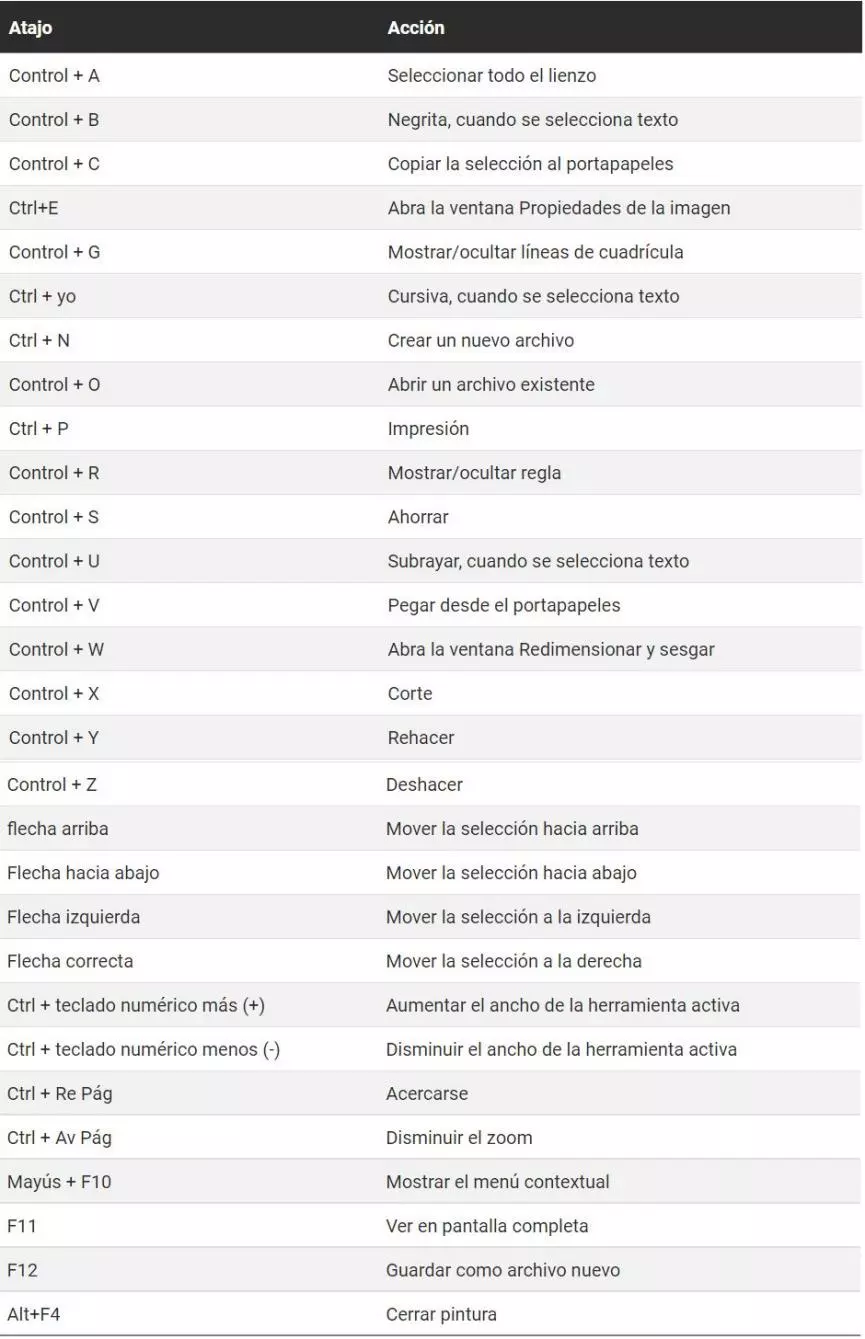
Muchos de esos atajos de teclado de Paint funcionan también en sistemas operativos en versión español pero, algunos de ellos no. Quizá puedas notar en el listado anterior, que para importar o abrir una foto existente, en la versión inglés de Windows se utiliza el atajo de teclado “CTRL + O” y cuya letra, es sinónimo del “Open”. En español cambia la cosa, ya que su atajo de teclado es “CTRL + A” ya que lógicamente, la letra “A” es sinónimo de “Abrir”. Hay otros cuantos cambios más que posiblemente, descubres en la siguiente captura.
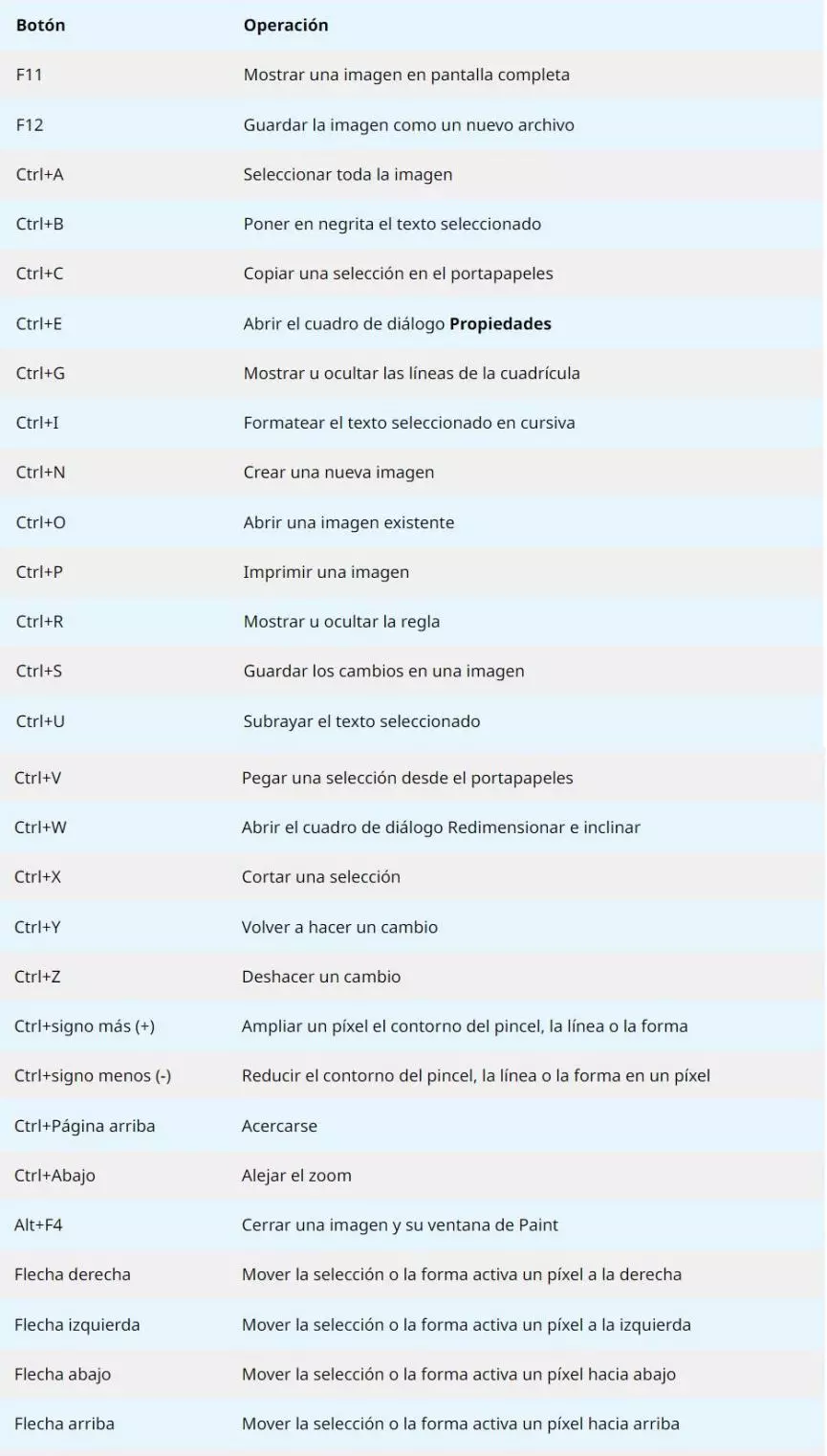
La diferencia también podrás encontrar a la hora de hacer que aparezca la rejilla en esta herramienta una vez importada cualquier imagen. En la versión inglés se utiliza la letra “G” que representa “Grid” y que en español en cambio es usado para “Guardar” los cambios hechos en una fotografía. Para activar o desactivar la rejilla en Windows versión español se utiliza la letra “D” que desconocemos, la razón por la cual es usada.
Aquel listado que puedes ver con la captura de la parte superior en cambio, hace referencia a todos los atajos de teclado del Paint 3D. Lo hemos colocado en el caso que desees seguir utilizando a esta herramienta aunque, nuestra recomendación es que intentes conseguir a Maya 3D, Softimage 3D, Cinema 4D, Lightwave 3D entre otras cuantas variantes más ya que las mismas, están especializadas en este tipo de trabajos.
Te invitamos a seguirnos en nuestro grupo de ellos llamado “Comunidad WAI” y en donde, puedes hacernos consultas sobre cualquier tema que desees y que este relacionado a lo que hemos tratado en este artículo y blog de Windows.







